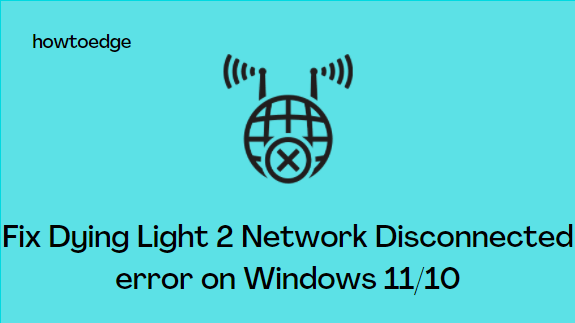Как отключить программы автозагрузки в Windows 10
Обычно при запуске Windows несколько приложений добавляются в список процессов загрузки и продолжают запускаться одно за другим в фоновом режиме. Наличие большого количества запускаемых программ не только тормозит процесс загрузки Windows, но и приводит к очень медленной работе системы. Чтобы избежать такой проблемы, вы можете отключить те программы автозагрузки, которые вам не нужны, сразу после выхода Windows 10 из спящего режима.
Выбор правильного баланса между отключением или закрытием приложений Windows имеет первостепенное значение. В этой статье мы обсудим, какие программы можно отключить, а какие оставить без изменений. Для этого мы придумали три разных способа, и они –

Отключить программы автозагрузки в Windows 10
Если вы хотите, чтобы при запуске Windows 10 не открывались несколько программ, воспользуйтесь приведенными ниже методами и посмотрите, какой из них больше всего подходит для вашего случая:
Как включить или отключить службу отчетов об ошибках в Windows 10
1. Использование настроек Windows 10
Параметры Windows 10 предлагают лучший интерфейс для просмотра и управления системными или сторонними приложениями на компьютере. Вот как проходит этот процесс –
- Откройте приложение “Настройки”, используя Win + I ключи.
- Выберите Приложения> Автозагрузка. На правой панели вы увидите список всех приложений, которые по умолчанию отсортированы по Имя.
- Найдите программы, которые хотите отключить.
- Нажмите на переключатель (рядом с программой, которую вы хотите отключить), чтобы выключить ее.
- Аналогичным образом вы можете отключить другие программы, которые, по вашему мнению, используют большие системные ресурсы.
2. Через диспетчер задач
Если вы не нашли панель управления приложениями в своем приложении «Настройки», это просто означает, что вы еще не перешли на последнюю версию. В таком случае вы можете отключить программы автозагрузки через диспетчер задач.
Вот как это сделать –
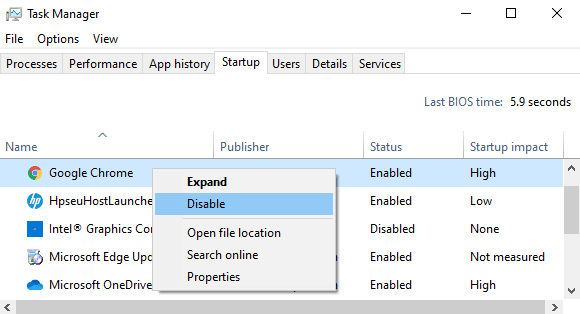
- Нажмите клавиши Ctrl + Shift + Esc, чтобы открыть окно диспетчера задач.
- Перейдите на вкладку Автозагрузка.
- Щелкните правой кнопкой мыши программу (которую вы хотите отключить) и выберите «Отключить».
- Таким же образом отключите другие программы.
3. Из конфигурации системы
Другой метод, который вы можете использовать для отключения программ автозагрузки в Windows 10, – это конфигурация системы. Вот как это сделать –
- Нажмите кнопку «Пуск», введите «Конфигурация системы» и выберите то же самое в верхней части результата.
- В окне «Конфигурация системы» перейдите на вкладку «Автозагрузка».
- Щелкните ссылку «Открыть диспетчер задач», чтобы открыть окно диспетчера задач.
- Щелкните программу правой кнопкой мыши и выберите параметр Отключить.
- Аналогичным образом сделайте это для других программ, которые хотите отключить.
- Если вас попросят перезагрузить компьютер, сделайте это, чтобы применить внесенные вами изменения.